win10系统中如何恢复被清空的回收站?
发布时间:2017-03-31 17:11:18作者:知识屋
对于电脑中不再需要的文件我们通常是直接删除的,当我们在使用win10系统时不小心将文件或软件删除后,又不小心清空了回收站该怎么办呢?我们如何找回已清空的重要文件呢?win10如何恢复被清空的回收站呢?下面就一起来看看小编为大家提供的win10回收站清空后找回方法吧!
win10系统中如何恢复被清空的回收站?
1、鼠标右键点击开始按钮然后点击运行,输入regedit,点击确定
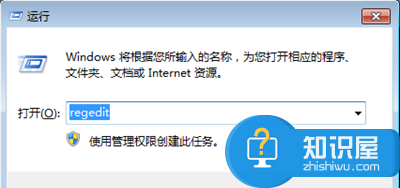
2、依次展开:HKEY_LOCAL_MACHINE\SOFTWARE\Microsoft\Windows\CurrentVersion\Explorer\DeskTop\NameSpace
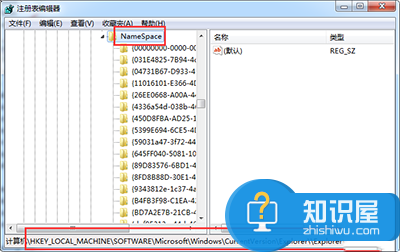
3、在该目录下新建项:{645FFO40-5081-101B-9F08-00AA002F954E};
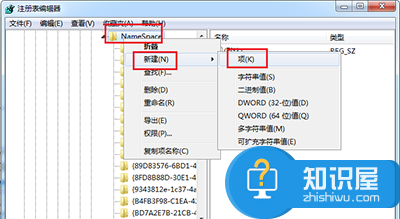
4、点击该新建项,双击右侧的“默认”修改其数值数据为“回收站”
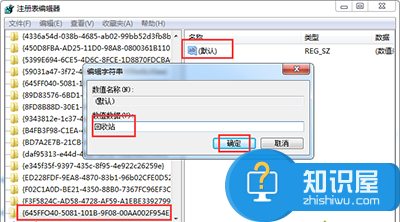
5、重启电脑,打开回收站,原来被清空的文件都恢复了。
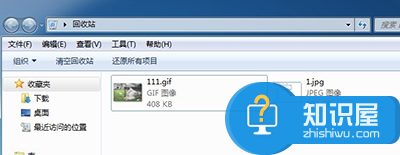
有了以上方法,就算win10系统回收站里的文件清空之后都可以找回文件了哦!
以上就是小编带来的“win10系统中如何恢复被清空的回收站”的相关介绍,如有其它疑问,欢迎随时联系小编。
相关知识
软件推荐
更多 >-
1
 Office2010打开慢速度怎么办?
Office2010打开慢速度怎么办?2013-11-15
-
2
如何将WPS演示文稿中的多张幻灯片打印在一张纸上?
-
3
没有截图工具怎么办?WPS表格2013同样可以完成
-
4
office2013在哪下载? Office 2013 各国语言版下载大全
-
5
WPS演示2013中的排练计时功能使用方法介绍
-
6
在指定WPS演示2013幻灯片页面停止播放背景音乐
-
7
Office2013密钥免费领!Office2013激活教程
-
8
高效工作必备!Office 2010操作小技巧
-
9
什么是Visio? Office Visio是什么?
-
10
PDF电子表格的应用特性与优势



















































